Excel
Häufig gestellte Fragen
Standard oder höher
Das Barcode-Objekt kann nicht in mein Dokument eingefügt werden ("Objekt kann nicht eingefügt werden").Link
Wenn ich versuche, ein ActiveBarcode-Objekt hinzuzufügen, wird ein Fehlerdialog angezeigt: "Objekt kann nicht eingefügt werden" oder "ActiveBarcode-Objekt konnte nicht initialisiert werden".
Dies kann passieren, weil Microsoft die Standardwerte für die ActiveX-Sicherheitseinstellungen bei einer Neuinstallation eines beliebigen Office-Produkts geändert hat.
ActiveBarcode verwendet die ActiveX-Technologie, so dass Sie diese aktivieren müssen.
Wir empfehlen, die Sicherheitseinstellungen auf die alten Standardwerte zurückzusetzen, die Microsoft in der Vergangenheit verwendet hat. Öffnen Sie dazu das Dialogfeld "Optionen" und wählen Sie im Menü auf der linken Seite "Vertrauenszentrale".
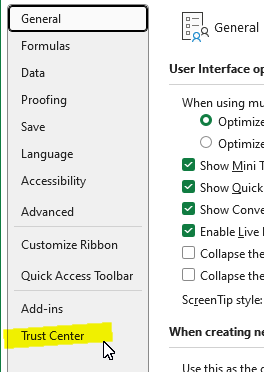
Wenn dies geschehen ist, gehen Sie zur rechten Seite des Dialogs und klicken Sie auf die Schaltfläche "Trust Center-Einstellungen".
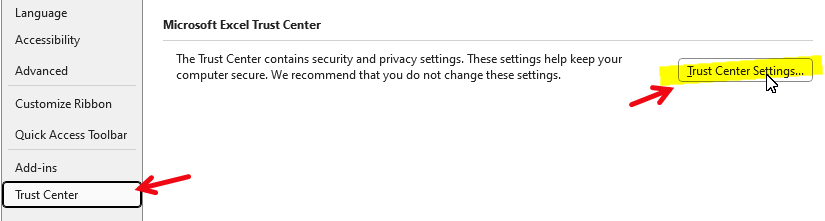
Klicken Sie im Trust Center im linken Menü auf "ActiveX-Einstellung". Die ActiveX-Optionen werden auf der rechten Seite angezeigt.
Hier können Sie sehen, dass ActiveX vollständig deaktiviert ist.
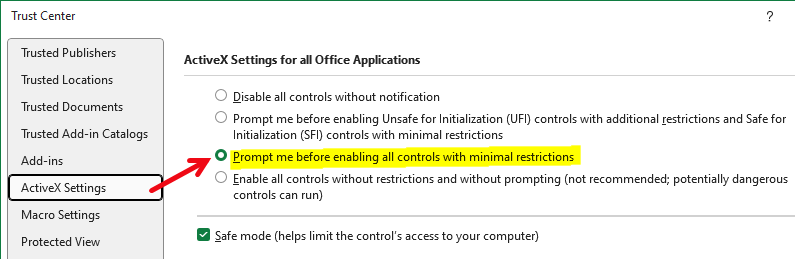
Wir empfehlen Ihnen, die Option "Vor der Aktivierung aller Steuerelemente mit minimalen Einschränkungen nachfragen" zu wählen.
Klicken Sie zum Abschluss auf OK, um Ihre neuen Einstellungen zu speichern.
Weitere Informationen über die Änderung in Office finden Sie im Support-Artikel von Microsoft:
ActiveX controls are disabled by default in Microsoft 365 and Office 2024
ActiveBarcode verwendet die ActiveX-Technologie, so dass Sie diese aktivieren müssen.
Wir empfehlen, die Sicherheitseinstellungen auf die alten Standardwerte zurückzusetzen, die Microsoft in der Vergangenheit verwendet hat. Öffnen Sie dazu das Dialogfeld "Optionen" und wählen Sie im Menü auf der linken Seite "Vertrauenszentrale".
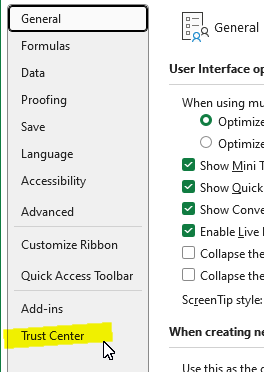
Wenn dies geschehen ist, gehen Sie zur rechten Seite des Dialogs und klicken Sie auf die Schaltfläche "Trust Center-Einstellungen".
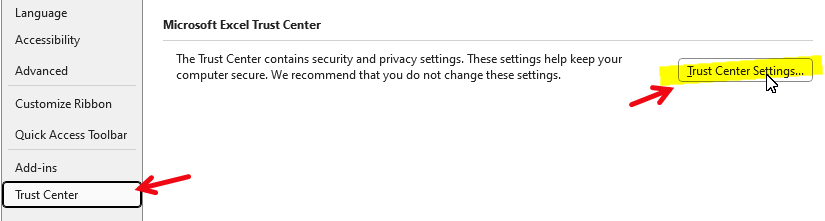
Klicken Sie im Trust Center im linken Menü auf "ActiveX-Einstellung". Die ActiveX-Optionen werden auf der rechten Seite angezeigt.
Hier können Sie sehen, dass ActiveX vollständig deaktiviert ist.
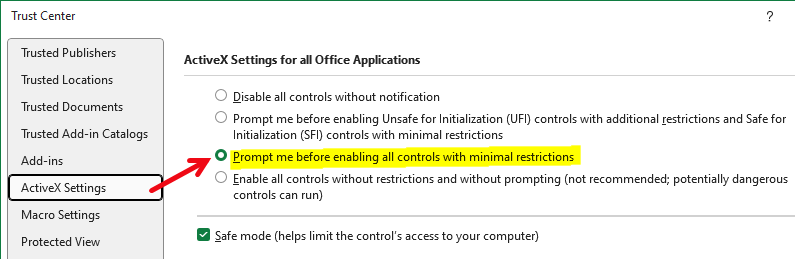
Wir empfehlen Ihnen, die Option "Vor der Aktivierung aller Steuerelemente mit minimalen Einschränkungen nachfragen" zu wählen.
Klicken Sie zum Abschluss auf OK, um Ihre neuen Einstellungen zu speichern.
Weitere Informationen über die Änderung in Office finden Sie im Support-Artikel von Microsoft:
ActiveX controls are disabled by default in Microsoft 365 and Office 2024
Ich kann den Barcode nicht mehr ändern, nachdem ich das Dokument geschlossen habe.Link
Ich habe ein Dokument mit dem Barcode-Objekt erstellt, gespeichert und dann geschlossen. Wenn ich es das nächste Mal öffne, kann ich das Barcode-Objekt nicht ändern.
Das hat etwas mit den Sicherheitseinstellungen Ihrer Office-, Excel-, Access- oder Word-Installation zu tun.
Die ActiveX-Komponente wird beim Öffnen der Datei durch die Sicherheitseinstellungen blockiert.
Sie können dies ändern, indem Sie das Dokument von einem vertrauenswürdigen Ort aus öffnen:
1. Klicken Sie auf die Microsoft Office-Schaltfläche und dann auf die Schaltfläche Optionen.
2. Klicken Sie auf Vertrauensstellungscenter, klicken Sie auf Einstellungen für das Vertrauensstellungscenter, und klicken Sie dann auf Vertrauenswürdiger Speicherort.
3. Fügen Sie den Pfad Ihrer Dokumentdatei zu den vertrauenswürdigen Speicherorten hinzu.
Die ActiveX-Komponente wird beim Öffnen der Datei durch die Sicherheitseinstellungen blockiert.
Sie können dies ändern, indem Sie das Dokument von einem vertrauenswürdigen Ort aus öffnen:
1. Klicken Sie auf die Microsoft Office-Schaltfläche und dann auf die Schaltfläche Optionen.
2. Klicken Sie auf Vertrauensstellungscenter, klicken Sie auf Einstellungen für das Vertrauensstellungscenter, und klicken Sie dann auf Vertrauenswürdiger Speicherort.
3. Fügen Sie den Pfad Ihrer Dokumentdatei zu den vertrauenswürdigen Speicherorten hinzu.
Barcode nicht veränderbar?Link
Warum kann ich den Barcode nicht ändern, verschieben oder in der Größe ändern?
Um das Barcode-Objekt bearbeiten zu können, müssen Sie den Design-Modus aktivieren.
Verwenden Sie diese Schaltfläche, um in den Entwurfsmodus zu wechseln:

Dann können Sie den Barcode ändern, indem Sie mit der rechten Maustaste auf den Barcode klicken.
Verwenden Sie diese Schaltfläche, um in den Entwurfsmodus zu wechseln:
Dann können Sie den Barcode ändern, indem Sie mit der rechten Maustaste auf den Barcode klicken.
Hinzufügen eines Barcodeobjekts mit einem VBA-MakroLink
Wie platziere ich einen Barcode automatisch in einem Dokument mit einem VBA-Makro?
Wir haben eine umfangreiche Dokumentation, um zu zeigen, wie man das Barcode-Objekt mit VBA verwendet.
Ändern des Barcodetexts mit einem VBA-MakroLink
Wie kann der Text des Barcodes mit einem VBA-Makro geändert werden?
Verwenden Sie den folgenden Befehl, um den Text eines Barcodes zu ändern:
ActiveDocument.Barcode1.Text = "12345"Wir haben eine umfangreiche Dokumentation, um zu zeigen, wie man das Barcode-Objekt mit VBA verwendet.
Barcode in einer ZelleLink
So platzieren Sie den Barcode in einer Zelle.
Excel kann ein Objekt nicht in eine Zelle platzieren. Sie können das Barcode-Objekt jedoch exakt über einer Zelle positionieren, was den gleichen Effekt hat. Sie können dies manuell tun, indem Sie das Add-In verwenden oder ein Makro verwenden:
' get cell sizeWir haben eine umfangreiche Dokumentation, um zu zeigen, wie man das Barcode-Objekt mit VBA verwendet.
MyHeight = Range(CurrentCell).Height
MyWidth = Range(CurrentCell).Width
MyTop = Range(CurrentCell).Top
MyLeft = Range(CurrentCell).Left
' extend cell height to 30px, change if you like
Range(CurrentCell).RowHeight = 30
' embed the control at the cell location
ActiveSheet.OLEObjects.Add(ClassType:="ACTIVEBARCODE.BarcodeCtrl.1", Link:=False _
, DisplayAsIcon:=False, Width:=MyWidth, Height:=30, Top:=MyTop, Left:=MyLeft).Select
Steuercodes in Excel eingebenLink
Wie gibt man Steuercodes ein, z.B. Return bei Verwendung von Excel mit dem Barcode-Objekt?
Mit dem Barcode-Objekt können Sie Steuercodes direkt anhand des entsprechenden ASCII-Zeichens erfassen.
Sie können dieses Zeichen also direkt in Excel erstellen. Verwenden Sie dazu die Funktion CHAR() innerhalb einer Zelle.
Um ein Return (ASCII 13) zuzuordnen, könnte der Zellinhalt wie folgt aussehen:
Wenn Sie Excel nicht auf Englisch ausführen, müssen Sie die Funktion CHAR durch die für Ihre Sprache passende Übersetzung ersetzen:
Englisch: CHAR
Tschechisch: ZNAK
Dänisch: TEGN
Deutsch: ZEICHEN
Spanisch: CARACTER
Finnisch: MERKKI
Französisch: CAR
Ungarisch: KARAKTER
Italienisch: CODICE.CARATT
Norwegisch: TEGNKODE
Niederländisch: TEKEN
Polnisch: ZNAK
Portugiesisch: CARÁCT
Russisch: СИМВОЛ
Schwedisch: TECKENKOD
Türkisch: DAMGA
Sie können dieses Zeichen also direkt in Excel erstellen. Verwenden Sie dazu die Funktion CHAR() innerhalb einer Zelle.
Um ein Return (ASCII 13) zuzuordnen, könnte der Zellinhalt wie folgt aussehen:
="Any kind of Text"&CHAR(13)Lesen Sie bitte hier weiter, um weitere Informationen zur Verwendung von Steuerzeichen in Barcodes zu erhalten.
Wenn Sie Excel nicht auf Englisch ausführen, müssen Sie die Funktion CHAR durch die für Ihre Sprache passende Übersetzung ersetzen:
Englisch: CHAR
Tschechisch: ZNAK
Dänisch: TEGN
Deutsch: ZEICHEN
Spanisch: CARACTER
Finnisch: MERKKI
Französisch: CAR
Ungarisch: KARAKTER
Italienisch: CODICE.CARATT
Norwegisch: TEGNKODE
Niederländisch: TEKEN
Polnisch: ZNAK
Portugiesisch: CARÁCT
Russisch: СИМВОЛ
Schwedisch: TECKENKOD
Türkisch: DAMGA
Verknüpfen einer Zelle mit dem BarcodeLink
Wie kann ich eine Zelle mit dem Barcodeobjekt verknüpfen, sodass der Barcode immer den Wert dieser Zelle codiert?
Öffnen Sie das Dialogfeld Excel-Eigenschaften für den Barcode. Im Eigenschaftendialog sehen Sie den Objektnamen des Barcode-Objekts. Darunter befinden sich die Eigenschaften des Objekts mit der Eigenschaft "LinkedCell", die es erlaubt, den Barcode mit dem Inhalt einer Zelle zu verknüpfen.
Geben Sie hier die gewünschte Zelle ein (z.B. Z3S17, was Zeile 3, Spalte 17 entspricht).
Nun ist der Barcode mit dem Inhalt dieser Zelle verknüpft: Ändert sich dieser Zellinhalt, wird der Barcode automatisch aktualisiert.
Tipp: Verwenden Sie das Add-In, um dies einfacher zu erreichen.
Geben Sie hier die gewünschte Zelle ein (z.B. Z3S17, was Zeile 3, Spalte 17 entspricht).
Nun ist der Barcode mit dem Inhalt dieser Zelle verknüpft: Ändert sich dieser Zellinhalt, wird der Barcode automatisch aktualisiert.
Tipp: Verwenden Sie das Add-In, um dies einfacher zu erreichen.
Datum als BarcodeLink
Wie bekomme ich ein Datum im Formular 19.05.08 (TT.MM.JJJJ) anstelle der Nummer 39587 im Barcode angezeigt?
Wenn Sie das Datum direkt in eine Zelle eingeben, geben Sie die folgende Formel ein:
="19.05.08"Wenn das Datum das Ergebnis einer Berechnung ist, verwenden Sie die folgende Formel in einer anderen Zelle, und verknüpfen Sie das Barcodeobjekt mit dieser Zelle:
=TEXT(B9;"TT.MM.JJJJ)"B9 ist die Bezugszelle für das Datum und Sie müssen es entsprechend anpassen.
Bedienungsanleitungen für ältere Office-Versionen.Link
Haben Sie Schritt-für-Schritt-Anleitungen für ältere Office-Versionen?
Anleitungen für ältere Office-Versionen können Sie hier als PDF-Dateien herunterladen:
ActiveBarcode-Excel-2007-EN.pdf (English)
ActiveBarcode-Excel-2007-DE.pdf (German)
ActiveBarcode-Excel-97-2000-XP-2003-EN.pdf (English)
ActiveBarcode-Excel-97-2000-XP-2003-DE.pdf (German)
ActiveBarcode-Word-2007-EN.pdf (English)
ActiveBarcode-Word-2007-DE.pdf (German)
ActiveBarcode-Word-97-2000-XP-2003-EN.pdf (English)
ActiveBarcode-Word-97-2000-XP-2003-DE.pdf (German)
ActiveBarcode-Access-Reports-2007-EN.pdf (English)
ActiveBarcode-Access-Reports-2007-DE.pdf (German)
ActiveBarcode-Access-Reports-2000-XP-2003-EN.pdf (English)
ActiveBarcode-Access-Reports-2000-XP-2003-DE.pdf (German)
ActiveBarcode-Access-Forms-2007-EN.pdf (English)
ActiveBarcode-Access-Forms-2007-DE.pdf (German)
ActiveBarcode-Access-Forms-2000-XP-2003-EN.pdf (English)
ActiveBarcode-Access-Forms-2000-XP-2003-DE.pdf (German)
ActiveBarcode-Excel-2007-EN.pdf (English)
ActiveBarcode-Excel-2007-DE.pdf (German)
ActiveBarcode-Excel-97-2000-XP-2003-EN.pdf (English)
ActiveBarcode-Excel-97-2000-XP-2003-DE.pdf (German)
ActiveBarcode-Word-2007-EN.pdf (English)
ActiveBarcode-Word-2007-DE.pdf (German)
ActiveBarcode-Word-97-2000-XP-2003-EN.pdf (English)
ActiveBarcode-Word-97-2000-XP-2003-DE.pdf (German)
ActiveBarcode-Access-Reports-2007-EN.pdf (English)
ActiveBarcode-Access-Reports-2007-DE.pdf (German)
ActiveBarcode-Access-Reports-2000-XP-2003-EN.pdf (English)
ActiveBarcode-Access-Reports-2000-XP-2003-DE.pdf (German)
ActiveBarcode-Access-Forms-2007-EN.pdf (English)
ActiveBarcode-Access-Forms-2007-DE.pdf (German)
ActiveBarcode-Access-Forms-2000-XP-2003-EN.pdf (English)
ActiveBarcode-Access-Forms-2000-XP-2003-DE.pdf (German)
Sicherheitswarnung beim Öffnen von Office 2003-DokumentenLink
Ich erhalte Sicherheitsmeldungen, wenn ich Word- oder Excel-Dokumente unter Office 2003 öffne. Wie kann dies vermieden werden, ohne das Sicherheitsniveau zu senken?
Leider gibt es für Office 2003 keine so elegante Lösung wie für spätere Versionen mit vertrauenswürdigen Speicherorten. Dennoch ist es möglich, die Abfrage für ActiveX-Steuerelemente in Office 2003 zu vermeiden, indem Sie einen Schlüssel in die Windows-Registrierung einfügen. Beachten Sie, dass diese Lösung nicht nur für ActiveBarcode, sondern für alle ActiveX-Steuerelemente gilt.
Der Registrierungseintrag lautet:
"UFIControls"=dword:00000001
Es wird empfohlen, eine Sicherung durchzuführen, bevor Sie die Registrierung ändern.
Der Registrierungseintrag lautet:
[HKEY_CURRENT_USER\Software\Microsoft\Office\Common\Security]
"UFIControls"=dword:00000001
Es wird empfohlen, eine Sicherung durchzuführen, bevor Sie die Registrierung ändern.